Instal MySQL di Ubuntu 20.04 LTS Linux

- 1526
- 351
- Karl O'Connell DDS
Di panduan ini, kami akan menunjukkan kepada Anda cara menginstal mysql di ubuntu 20.04 FOSSA FOCAL. Ada dua paket terpisah untuk ini di Ubuntu, tergantung pada apa yang perlu Anda lakukan. Anda dapat menginstal mysql klien paket, yang digunakan untuk terhubung ke server MySQL, atau menginstal mysql server perangkat lunak, yang dapat digunakan untuk meng -host database Anda sendiri. Kami akan membahas keduanya di bawah ini.
Setelah menginstal server MySQL, kami juga akan membahas langkah -langkah pertama yang Anda perlukan untuk memulai dengan hosting database, yang termasuk membuat nama pengguna dan kata sandi, membuat database, dan memberikan izin pengguna pada database itu.
Dalam tutorial ini Anda akan belajar:
- Instal MySQL Client di Ubuntu
- Instal MySQL Server di Ubuntu
- Cara mengatur database mysql
 Menyiapkan database dan pengguna MySQL di Ubuntu 20.04
Menyiapkan database dan pengguna MySQL di Ubuntu 20.04 | Kategori | Persyaratan, konvensi atau versi perangkat lunak yang digunakan |
|---|---|
| Sistem | Ubuntu 20 terpasang atau ditingkatkan.04 FOSSA FOCAL |
| Perangkat lunak | Klien mysql, server mysql |
| Lainnya | Akses istimewa ke sistem Linux Anda sebagai root atau melalui sudo memerintah. |
| Konvensi | # - mensyaratkan perintah linux yang diberikan untuk dieksekusi dengan hak istimewa root baik secara langsung sebagai pengguna root atau dengan menggunakan sudo memerintah$ - mensyaratkan perintah Linux yang diberikan untuk dieksekusi sebagai pengguna biasa |
Instal MySQL Client di Ubuntu
Menginstal Klien MySQL di Sistem Ubuntu Anda akan memungkinkan Anda menggunakan mysql Perintah Shell. Dengan perintah itu, Anda akan dapat masuk ke server MySQL jarak jauh, tetapi Anda tidak akan benar -benar menjalankan mysql di sistem lokal Anda.
- Untuk mulai menginstalnya, buka terminal dan ketik perintah berikut:
$ sudo apt install mysql-client
- Anda dapat mengonfirmasi bahwa klien MySQL diinstal dengan sukses dan melihat versi apa yang dijalankan sistem Anda dengan perintah ini:
$ mysql -v mysql ver 8.0.19-0ubuntu4 untuk Linux di x86_64 ((ubuntu))
- Sekarang Anda dapat terhubung ke server MySQL jarak jauh dengan menggunakan sintaks perintah berikut:
$ mysql -u nama pengguna -p kata sandi -h host -or -server -ip
Instal MySQL Server di Ubuntu
Jika Anda ingin meng -host database MySQL (atau beberapa) di Ubuntu 20 Anda.04 Sistem, maka Anda harus menginstal paket server MySQL. Anda dapat mengakses database dari mesin lokal, atau dari klien jarak jauh yang menggunakan klien MySQL untuk terhubung.
- Untuk menginstal MySQL Server, jalankan perintah berikut di Terminal:
$ sudo apt instal mysql-server
- Hal pertama yang ingin Anda lakukan setelah menginstal server MySQL Anda mengamankannya melalui perintah berikut:
$ sudo mysql_secure_installation
Anda akan diminta dengan beberapa pertanyaan pengaturan sekarang. Bagaimana Anda menjawabnya akan tergantung pada lingkungan tempat Anda menggunakan server mysql ini. Jika ragu, pilih pengaturan yang paling aman dan pilih kata sandi root yang kuat. Ini juga praktik terbaik untuk menonaktifkan login root jarak jauh.
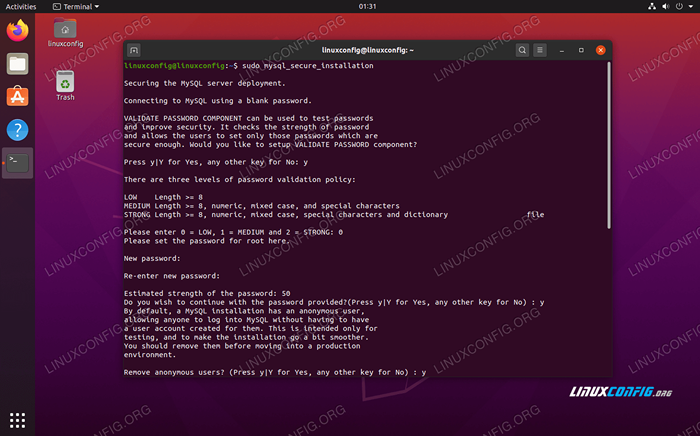 Melalui petunjuk instalasi aman MySQL
Melalui petunjuk instalasi aman MySQL - Secara default, MySQL hanya dapat diakses dari PC lokal Anda. Untuk alasan keamanan, yang terbaik adalah tetap seperti ini kecuali Anda perlu menerima koneksi jarak jauh (dari pengguna, server web eksternal, dll). Jika Anda perlu mengizinkan akses jarak jauh, perlu mengubah baris file konfigurasi MySQL. Gunakan Nano atau Editor Teks pilihan Anda untuk membuka file ini:
$ sudo nano/etc/mysql/mysql.conf.d/mysqld.CNF
Dan kemudian ubah
Bind-addressbaris ke0.0.0.0alih-alih127.0.0.1, Seperti yang terlihat di tangkapan layar di bawah ini. Setelah perubahan itu dilakukan, Anda dapat menyimpan perubahan dan menutup file.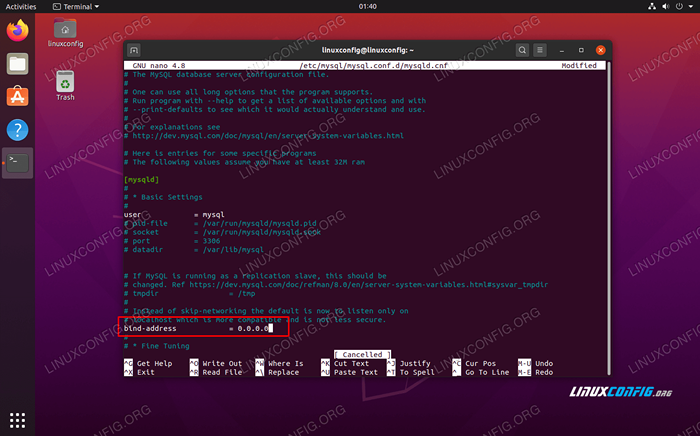 Mengeditkan Tepung Bind-Address Untuk Menerima Koneksi Jarak Jauh
Mengeditkan Tepung Bind-Address Untuk Menerima Koneksi Jarak Jauh - Kita perlu memulai kembali mysql agar perubahan ini berlaku. Sekarang juga waktu yang tepat untuk (secara opsional) memungkinkan MySQL untuk memulai secara otomatis setelah reboot sistem mendatang. Ketik dua perintah berikut untuk mencapainya:
$ sudo systemctl restart mysql $ sudo systemctl aktifkan mysql
- Secara default, MySQL mendengarkan koneksi pada port 3306. Anda dapat mengonfirmasi bahwa layanan MySQL Anda mendengarkan koneksi yang masuk di semua antarmuka
0.0.0.0dengan perintah ini:$ ss -ltn
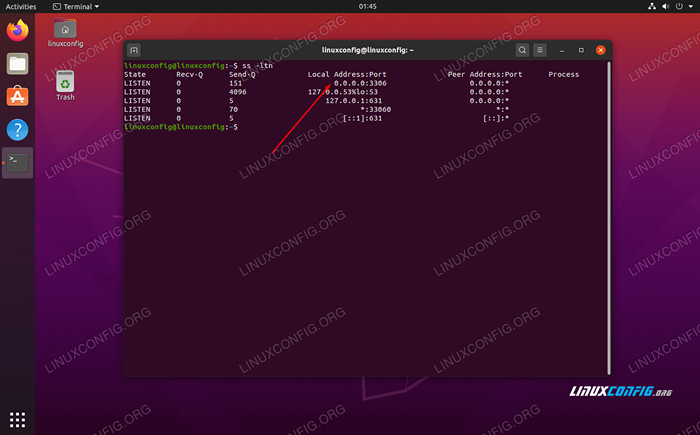 Kita dapat melihat bahwa mysql mendengarkan koneksi jarak jauh di port 3306
Kita dapat melihat bahwa mysql mendengarkan koneksi jarak jauh di port 3306 - Akhirnya, satu -satunya hal yang harus dilakukan adalah memastikan bahwa firewall server Anda tidak memblokir koneksi yang masuk pada port 3306 (port mendengarkan mysql default). Anda dapat mengeluarkan berikut ini
UFWPerintah untuk menambahkan pengecualian di firewall default Ubuntu:$ sudo ufw memungkinkan dari semua ke port apa pun 3306 proto tcp
Cara mengatur database mysql
Jika Anda telah mengikuti kami sejauh ini, Anda harus memiliki server MySQL yang berfungsi penuh yang diinstal pada Ubuntu 20.04, dan itu harus dapat diakses dari host jarak jauh (jika pengaturan Anda mengharuskan Anda untuk memiliki fungsi itu).
Untuk mulai memanfaatkan instalasi server MySQL baru Anda, Anda harus membuat database. Database MySQL memerlukan izin pengguna (kecuali jika Anda hanya menggunakan akun root - tidak disarankan) untuk menyimpan data. Kami akan membuat Anda pergi dengan dasar -dasar pengaturan database dalam langkah -langkah berikut.
Untuk contoh ini, kami akan menunjukkan langkah -langkah untuk mengatur database dan akun pengguna baru, memungkinkan akun untuk masuk dari host jarak jauh mana pun, dan memberikan izin penuh pengguna itu (kemampuan untuk membuat, memasukkan, menjatuhkan, dll ) di database kami.
- Pertama, kita perlu membuka mysql. Yang perlu Anda lakukan hanyalah mengeksekusi
mysqlPerintah dengan hak istimewa root:$ sudo mysql
- Untuk melangkah lebih jauh, Anda pasti harus mempelajari beberapa perintah dan sintaksis MySQL, tetapi kami telah membantu Anda dengan dasar -dasar telanjang untuk membantu Anda memulai. Buat database baru seperti itu (mengganti
my_databasedengan nama database Anda yang diinginkan):mysql> buat basis data my_database;
- Selanjutnya, kita perlu membuat akun pengguna baru yang akan memiliki hak istimewa ke database yang baru saja kita buat. Sintaks untuk melakukan ini adalah sebagai berikut:
mysql> buat pengguna 'my_user'@'%' diidentifikasi oleh 'my_password';
Perintah di atas akan membuat nama pengguna baru
my_userdengan kata sandimy_password. Pengguna ini akan dapat terhubung dari mana saja di internet, karena kami telah menentukan wildcard%dalam perintah. Jika kami ingin membatasi dari mana ia dapat terhubung, kami dapat menentukan alamat IP sebagai gantinya, atau hanya mengizinkan koneksi lokal denganlocalhost. - Selanjutnya, kita perlu memberikan beberapa izin kepada pengguna baru ini di database kami. Kami akan memberi pengguna semua izin pada database kami dengan perintah berikut:
mysql> berikan semua hak istimewa di my_database.* ke my_user@'%';
- Terakhir, simpan semua perubahan dengan perintah ini, lalu gunakan
KELUARperintah untuk menutup terminal mysql.mysql> hak istimewa flush; mysql> keluar
 Kami telah selesai menyiapkan database dan akun pengguna di MySQL
Kami telah selesai menyiapkan database dan akun pengguna di MySQL
Anda sekarang memiliki database MySQL yang dapat digunakan dan akun pengguna yang dapat terhubung dan mengeditnya. Menggunakan kredensial yang telah Anda buat, sistem jarak jauh dapat masuk ke server mysql Anda untuk menyimpan data dalam database, serta mengambilnya.
Kesimpulan
Dalam panduan ini, kami melihat cara menginstal klien mysql dan server mysql di ubuntu 20.04 FOSSA FOCAL. Apakah Anda perlu terhubung ke database jarak jauh atau meng -host database MySQL sendiri, mengikuti langkah -langkah yang telah kami uraikan harus melakukan pekerjaan itu.
Kami juga mempelajari dasar -dasar masuk ke MySQL dan membuat database dan pengguna baru, dan kemudian memberikan hak istimewa kepada pengguna itu. Hanya ini yang Anda butuhkan untuk mulai menyimpan dan mengambil data di database Anda dari host lokal dan jarak jauh.
Tutorial Linux Terkait:
- Hal -hal yang harus diinstal pada ubuntu 20.04
- Hal -hal yang harus dilakukan setelah menginstal ubuntu 20.04 FOSSA FOSSA Linux
- Ubuntu 20.04 trik dan hal -hal yang mungkin tidak Anda ketahui
- Ubuntu 20.04 Panduan
- Hal -hal yang harus diinstal pada Ubuntu 22.04
- Daftar dan Instalasi Klien FTP di Ubuntu 20.04 Linux…
- Hal -hal yang harus dilakukan setelah menginstal ubuntu 22.04 Jammy Jellyfish…
- 8 Lingkungan Desktop Ubuntu Terbaik (20.04 FOSSA FOCAL…
- Ubuntu 20.04 Hadoop
- Cara menginstal mysql di almalinux

